క్విమెరా రాన్సమ్వేర్ అంటే ఏమిటి (09.14.25)
ఇటీవలి సంవత్సరాలలో, ransomware దాడులు చాలా సాధారణం అయ్యాయి. వారు కంప్యూటర్ వ్యవస్థలను దెబ్బతీస్తారు, వారి బాధితులకు అసౌకర్యాన్ని తెస్తారు మరియు మా భాగస్వామ్య డిజిటల్ ఆర్థిక వ్యవస్థపై ఖచ్చితమైన నష్టాన్ని తీసుకుంటారు. ఈ వ్యాసంలో, మేము క్విమెరా అని పిలువబడే ransomware ఫీల్డ్లో కొత్తగా ప్రవేశించేవారి గురించి చర్చిస్తాము.
క్విమెరా రాన్సమ్వేర్ ఎలా ప్రవర్తిస్తుంది? విమోచన చెల్లింపు 0.04 బిట్కాయిన్లు.కానీ ఇతర ransomware ఎంటిటీలతో ఈ భాగస్వామ్య మోడస్ ఒపెరాండి ఉన్నప్పటికీ, క్విమెరాలో కూడా ఇది విశిష్టతను కలిగిస్తుంది. మొదటిది, ఇది ఫైళ్ళను గుప్తీకరించడమే కాదు, విమోచన క్రయధనం చెల్లించకపోతే వాటిని ఆన్లైన్లో పోస్ట్ చేస్తామని మాల్వేర్ సృష్టికర్తలు బెదిరిస్తున్నారు. మీరు can హించినట్లుగా, కార్పొరేట్ సంస్థలకు మరియు దాచడానికి విషయాలు ఉన్న వ్యక్తులకు ఇది చాలా అనాలోచితం.
విషయాలను స్పష్టం చేయడానికి, సైబర్-సెక్యూరిటీ పరిశోధకులు ఇంటర్నెట్లో ఫైల్లను మరియు ఫోల్డర్లను పోస్ట్ చేసే ముప్పు ఒక బ్లఫ్ అని గుర్తించారు, ఎందుకంటే క్విమెరా ransomware బాధితుల ఫైళ్ళను కమాండ్-అండ్- నియంత్రణ సర్వర్. ఉత్పత్తి చేయబడిన బాధితుడి ID, బిట్కాయిన్ చిరునామా మరియు ప్రైవేట్ కీ మాత్రమే పంపించటానికి గమనించిన ఏకైక సమాచారం. అంటే ఇది రాన్సమ్వేర్-ఎ-ఎ-సర్వీస్ (రాస్) గా నిర్వహించబడుతుందని చెప్పాలి. అనేక ransomware జాతులు కూడా అదే విధంగా పనిచేస్తుండగా, క్విమెరా మాత్రమే దాని బాధితులను ఈ పథకంలో కొనుగోలు చేయడానికి ఆహ్వానిస్తుంది. రాస్ పథకంలో పాల్గొనడానికి ఆహ్వానం మాల్వేర్ యొక్క img కోడ్లో ఉంది. Ransomware వదిలివేసే “ HELP_ME_RECOVER_MY_FILES.txt ” లో ఇది స్పష్టంగా చెప్పబడింది.
ransomware టెక్స్ట్ యొక్క చిత్రం ఇక్కడ ఉంది: 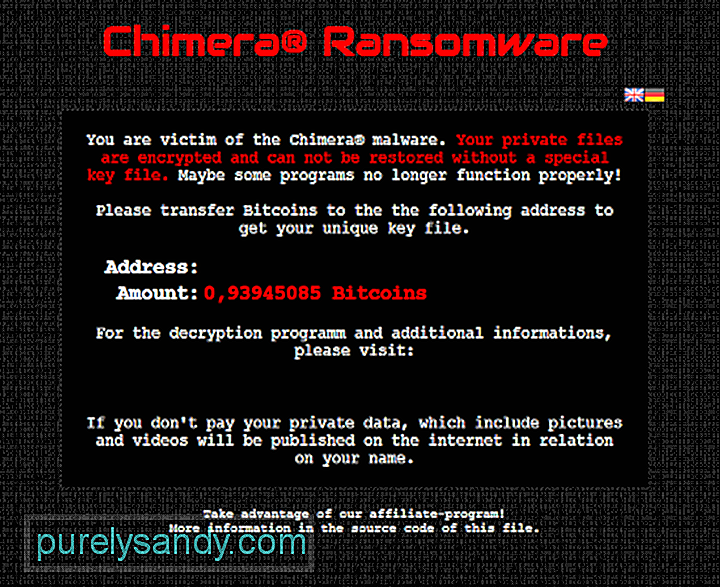
img కోడ్ను పరిశీలిస్తే, ఈ పథకం తీవ్రమైన వ్యాపారం అని తెలుస్తుంది, ఎందుకంటే ఇది బిట్మెసేజ్ చిరునామాను కలిగి ఉంటుంది, దీని ద్వారా ఆసక్తిగల పార్టీలు క్విమెరా సృష్టికర్తలను సంప్రదించవచ్చు. ఆఫర్ను చూపించే img కోడ్ యొక్క స్క్రీన్ షాట్ ఇక్కడ ఉంది:
మీరు చూడగలిగినట్లుగా, మాల్వేర్ సృష్టికర్తలు విజయవంతమైన ransomware దాడుల ఫలితంగా వచ్చే 50% లాభాలను అభ్యర్థిస్తారు. ఈ అమరిక రాస్ మోడల్ను అన్ని వర్గాల ప్రజలకు చాలా ఆకర్షణీయంగా చేస్తుంది. ఒక సంస్థ యొక్క కంప్యూటర్లను ఉద్దేశపూర్వకంగా తన అంతర్గత జ్ఞానం మరియు ప్రాప్యతతో సోకిన ఒక ఐటి ప్రొఫెషనల్ను imagine హించవచ్చు, కంపెనీ ఎగ్జిక్యూటివ్లు అతనికి విమోచన మొత్తాన్ని చెల్లించడానికి అంగీకరిస్తారని తెలుసుకోవడం వల్ల అతనికి ప్రయోజనం కలుగుతుంది.
మీ చెప్పండి క్విమెరా ransomware ద్వారా కంప్యూటర్ సోకింది, మీరు ఏమి చేస్తారు?
క్విమెరా రాన్సమ్వేర్ను ఎలా తొలగించాలి?క్విమెరా ransomware తప్పించుకునే మరియు అధునాతన మాల్వేర్ అయినప్పటికీ, ఇది అవుట్బైట్ యాంటీ మాల్వేర్ వంటి శక్తివంతమైన యాంటీ మాల్వేర్ పరిష్కారాలకు సరిపోలలేదు. మీ కంప్యూటర్ సోకినట్లు మీరు అనుమానించిన తర్వాత మీరు చేయవలసినది ఏమిటంటే, వైరస్ను వేరుచేసి మీ కంప్యూటర్ నుండి తొలగించే సమగ్ర స్కాన్ చేయడం.
ఇది అవాంతరాలు లేకుండా జరగడానికి, మీరు చేయాలి మీ విండోస్ పరికరాన్ని నెట్వర్కింగ్తో సేఫ్ మోడ్లో అమలు చేయండి.
విండోస్ OS కి అవసరమైన కనీస సిస్టమ్ ఫైల్లతో అమలు చేయడానికి సేఫ్ మోడ్ ఒక మార్గం. మాల్వేర్ ఇన్ఫెక్షన్లతో సహా పిసి సమస్యలను పరిష్కరించడానికి ఇది ఒక గొప్ప మార్గం. విండోస్ 10 పరికరంలో నెట్వర్కింగ్తో సేఫ్ మోడ్లోకి రావడానికి, ఈ క్రింది దశలను తీసుకోండి:
తో సురక్షిత మోడ్లోకి ప్రవేశించడానికి విండోస్ 7 పరికరంలో నెట్వర్కింగ్, ఈ క్రింది దశలను తీసుకోండి:
మీరు నెట్వర్కింగ్తో సేఫ్ మోడ్లో ఉన్నప్పుడు, మీరు ఏవైనా అదనపు రీమ్లను డౌన్లోడ్ చేయడానికి ఇంటర్నెట్ను ఉపయోగించండి క్విమెరా ransomware ను తీసివేయాలి.
క్విమెరా రాన్సమ్వేర్ను మాన్యువల్గా ఎలా తొలగించాలిమాల్వేర్ ఎంటిటీని మాన్యువల్గా తొలగించడం, ransomware ను విడదీయడం కొంచెం గమ్మత్తైనది, కానీ దీన్ని చేయవచ్చు. ఇది జరగడానికి, మీరు అనేక ఎంపికలను పరిశీలించాలి. మొదటిది మీ డిస్కులను శుభ్రపరచడం ద్వారా ఏదైనా సోకిన ఫోల్డర్ లేదా ఫైల్ ముక్కలు మిగిలి ఉండవు. రెండవ ఎంపిక ఏమిటంటే, మీ కంప్యూటర్ను రిఫ్రెష్ చేయడం లేదా రీసెట్ చేయడం, ఈ సందర్భంలో మీరు క్రొత్త కంప్యూటర్తో ముగుస్తుంది.
మీ విండోస్ 10 పిసిలోని డ్రైవ్లను శుభ్రం చేయడానికి, ఈ క్రింది దశలను తీసుకోండి:
మీ కంప్యూటర్ను శుభ్రపరిచే ప్రక్రియ కొంచెం సూటిగా ఉండాలని మీరు కోరుకుంటే, మీరు PC మరమ్మతు సాధనాన్ని ఉపయోగించాలని మేము సిఫార్సు చేస్తున్నాము. ఇది మీ కంప్యూటర్లోని ఫైల్లను శుభ్రపరచడమే కాకుండా, సమస్యాత్మక అనువర్తనాలను తొలగించడం, ప్రక్రియలను పర్యవేక్షించడం మరియు విరిగిన, పాడైన లేదా తప్పిపోయిన రిజిస్ట్రీ ఎంట్రీలను రిపేర్ చేయడాన్ని సులభతరం చేస్తుంది.
విండోస్ రికవరీ ఎంపికతొలగించే ఇతర మార్గం క్విమెరా ransomware అనేది సిస్టమ్ పునరుద్ధరణ, ఈ PC ని రీసెట్ చేయడం, ఈ PC ని రిఫ్రెష్ చేయడం, విండోస్ 10 ను తిరిగి ఇన్స్టాల్ చేయడానికి ఇన్స్టాలేషన్ మీడియాను ఉపయోగించడం, విండోస్ యొక్క మునుపటి సంస్కరణకు తిరిగి వెళ్లడం మరియు వ్యవస్థాపించిన విండోస్ నవీకరణను తొలగించడం వంటి విండోస్ రికవరీ ఎంపికను ఉపయోగించడం. p> విండోస్ OS కి డిఫాల్ట్ కాని ఏవైనా అనువర్తనాలు మరియు సెట్టింగులను తీసివేయడం ఈ పద్ధతుల్లో ఏదైనా పాక్షికంగా లేదా పూర్తిగా ఉంటుంది. విండోస్ 10 పిసి.
మీరు మీ PC ని రీసెట్ చేసిన తర్వాత , మీరు ఇంతకుముందు ఇన్స్టాల్ చేసిన చాలా ప్రోగ్రామ్లను మీరు కోల్పోతారు, కానీ మీరు వాటిని సులభంగా తిరిగి ఇన్స్టాల్ చేయగలిగేటప్పుడు చింతించాల్సిన అవసరం లేదు.
మాల్వేర్ ఇన్ఫెక్షన్లను ఎలా నివారించాలినివారించడానికి మీరు ఏదైనా చేయగలరా? మీ కంప్యూటర్కు సోకకుండా క్విమెరా ransomware యొక్క ఇష్టాలు? ఇక్కడ కొన్ని చిట్కాలు ఉన్నాయి:
- ప్రీమియం యాంటీ మాల్వేర్ సాఫ్ట్వేర్ను ఇన్స్టాల్ చేయండి.
- మీ ఫైళ్ళను బ్యాకప్ చేయండి, తద్వారా మీ కంప్యూటర్లోని వాటిని గుప్తీకరించినప్పుడు కూడా మీకు ఇతర కాపీలు ఉంటాయి.
- తెలియని imgs నుండి ఇమెయిల్ జోడింపుల పట్ల జాగ్రత్తగా ఉండండి. వాటిని తెరవడానికి ముందు వాటిని మొదట పరిశీలించండి.
- మీ సహోద్యోగులతో ఒక సాధారణ సైబర్ సెక్యూరిటీ వ్యూహాన్ని కలిగి ఉండండి, ఎందుకంటే సామెత చెప్పినట్లుగా, గొలుసు దాని బలహీనమైన లింక్ కంటే బలంగా లేదు.
YouTube వీడియో: క్విమెరా రాన్సమ్వేర్ అంటే ఏమిటి
09, 2025

